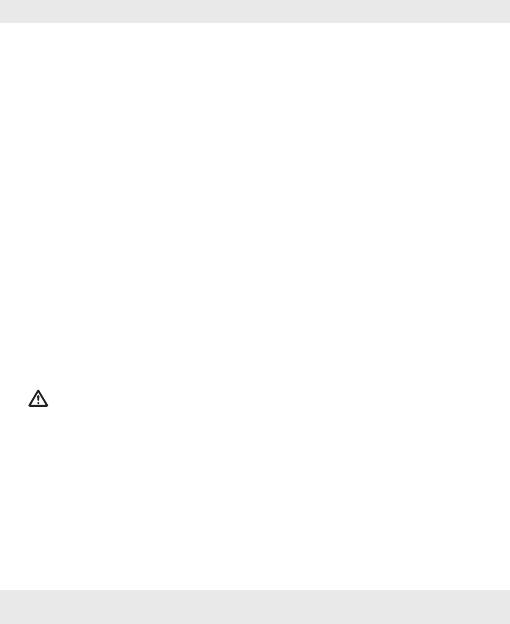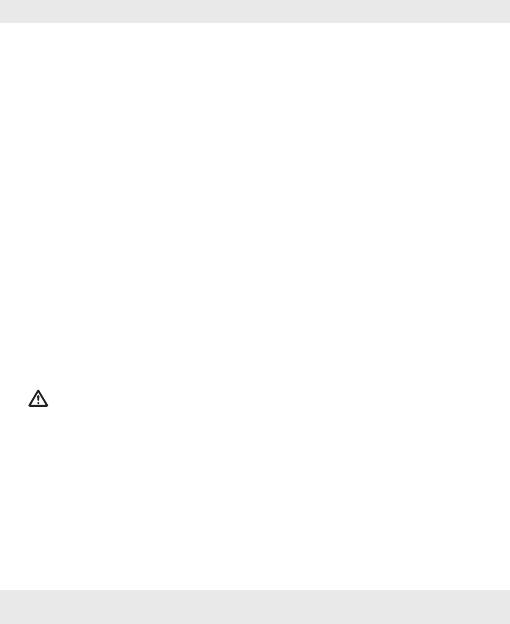
10 ES
No coloque velas encendidas u otro fuego con llamas
encima o cerca del producto.
Si observa humo o ruido u olor inusual, desconecte
inmediatamente la conexión USB.
No tire del cable para desenchufar el enchufe de la toma
de conexión; para ello tire siempre del enchufe.
Los cambios súbitos de temperatura pueden provocar
condensación en el producto. ¡En este caso, deje que
el producto se aclimate durante algún tiempo antes de
utilizarlo de nuevo para evitar cortocircuitos!
No utilice el producto cerca de fuentes de calor, por
ejemplo, radiadores u otros dispositivos que emitan calor.
No arroje el producto al fuego y no lo exponga a
temperaturas elevadas.
¡No intente abrir el producto! En su interior no hay piezas
que requieran mantenimiento.
¡ATENCIÓN! Asegúrese de que:
No hay fuentes de calor directas (por ejemplo, calefacción)
que puedan afectar al producto.
Se evita cualquier contacto con agua salpicada y que gotee
y con líquidos corrosivos, y el producto no se utiliza cerca
de lugares donde haya agua. En particular, el producto
nunca se debe sumergir en líquido; no coloque ningún
recipiente lleno de líquido, por ejemplo, jarrones o bebidas,
sobre el producto o cerca de él.